Node.js 的安装
下载地址:Node.js
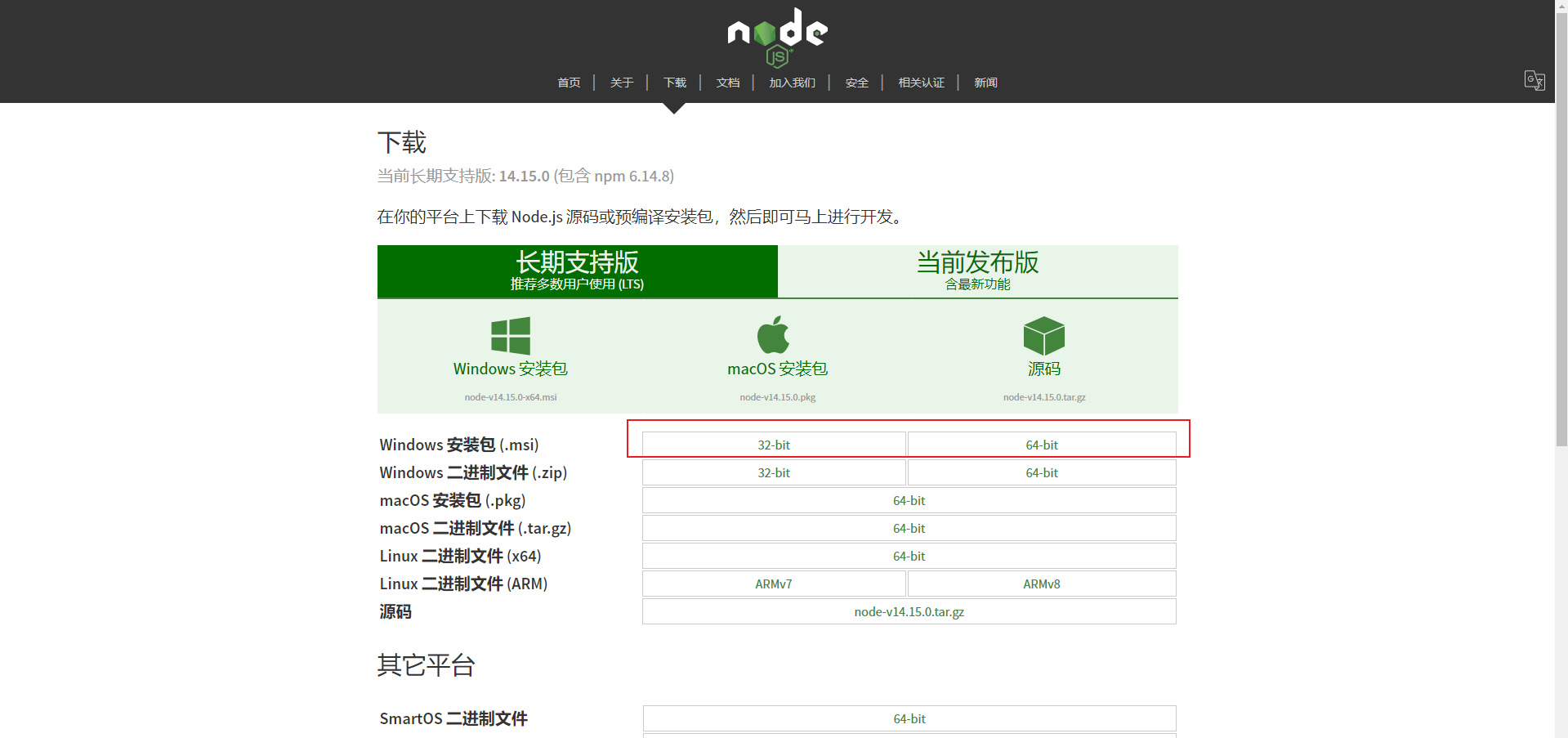
下载完毕后双击安装包运行安装,一路默认即可
安装完毕后,安装程序会自动配置好环境变量,打开CMD(如果之前已经打开,请重新打开)
使用下面命令验证是否安装成功:
node -v
npm -v
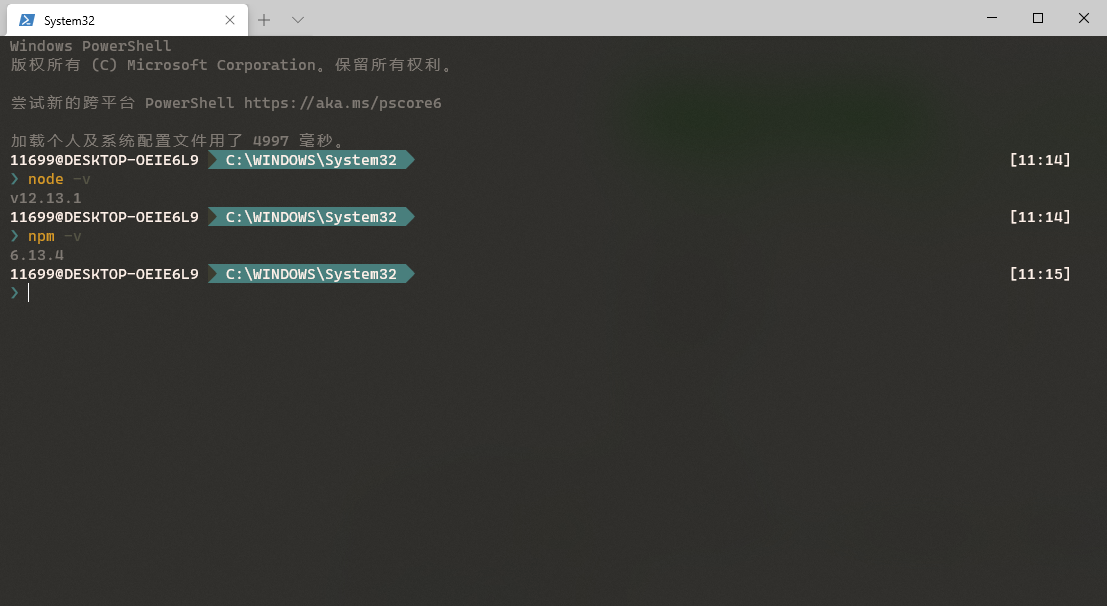
到此就安装成功了
切换下载镜像源
但是此时用npm下载时会发现网速可能特别慢,我们需要配置一下下载源为淘宝的,CMD内运行下面命令
npm config set registry https://registry.npm.taobao.org
然后运行下面命令查看是否设置成功
npm config list
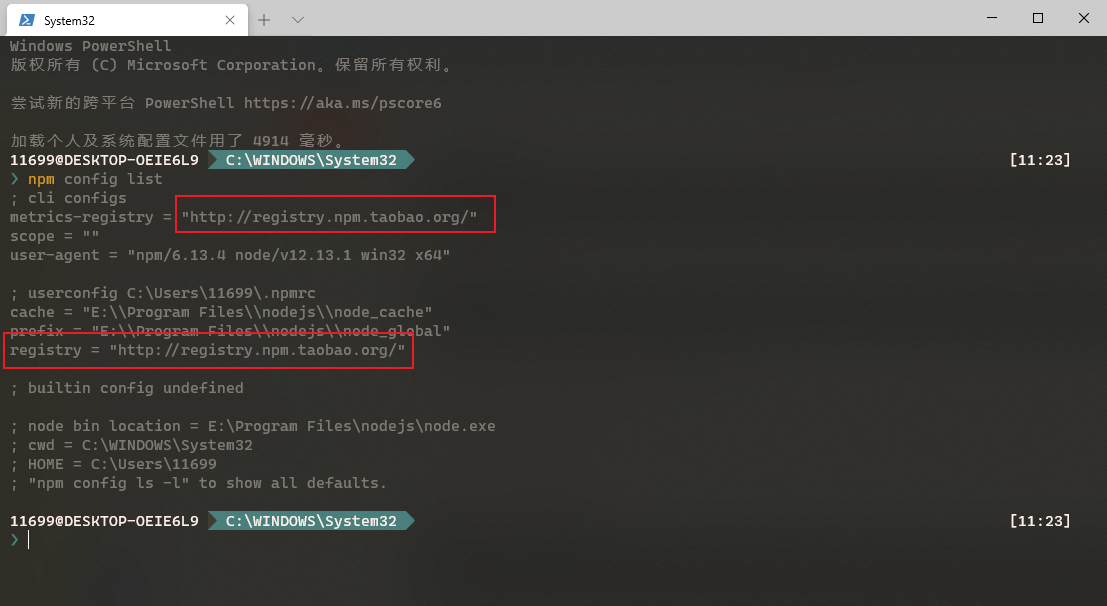
修改全局安装模块的位置
npm 不进行配置的话,默认会将全局安装命令的模块安装在C盘,占用空间是非常大的,我们可以指定一下全局安装模块的位置
-
在准备存放全局模块的位置新建两个文件夹
node_global和node_cache,我的node安装到了E盘,为了方便以后查找,我直接放到了node安装的根目录下面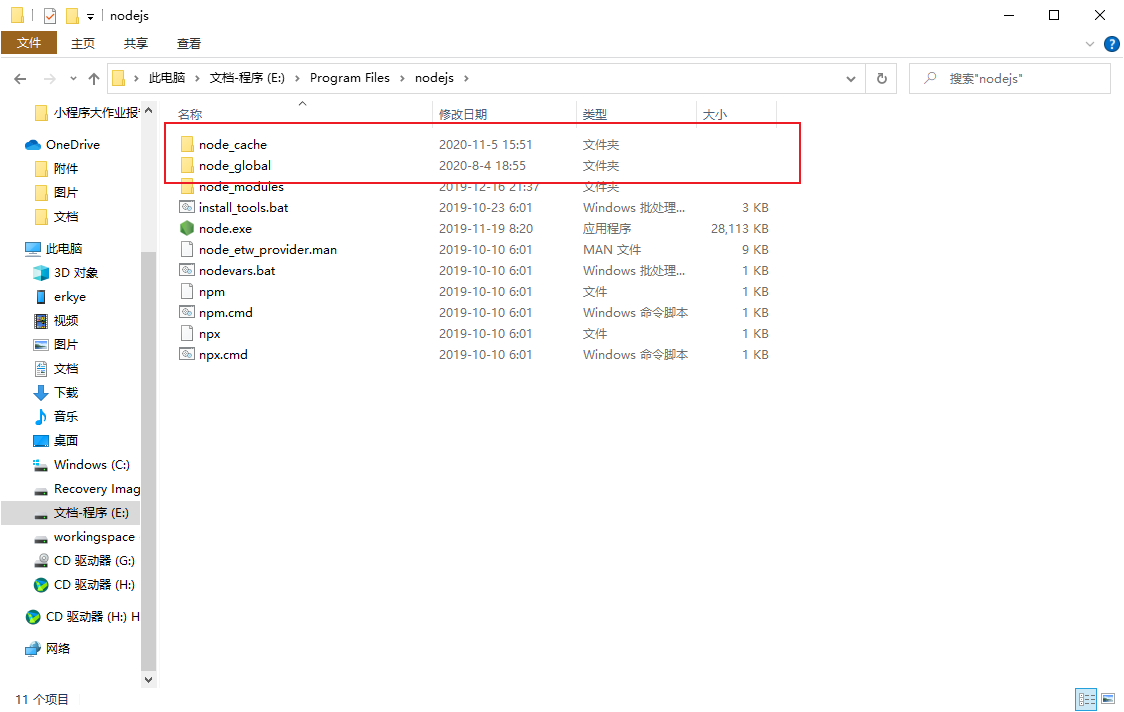
-
在CMD中执行下面命令,路径以你实际的安装位置为准
npm config set prefix "E:Program Files odejs ode_global" npm config set cache "E:Program Files odejs ode_cache" -
配置环境变量
此电脑-右击-属性-高级系统设置-环境变量
下面系统变量区域,新建
NODE_PATH变量,路径如下:E:Program Files odejs ode_global ode_modules,以你实际位置为准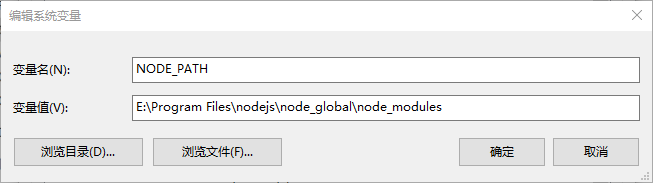
上面用户变量区域,找到Path变量,点击编辑
将原来npm的变量修改为
E:Program Files odejs ode_global,以你实际路径为准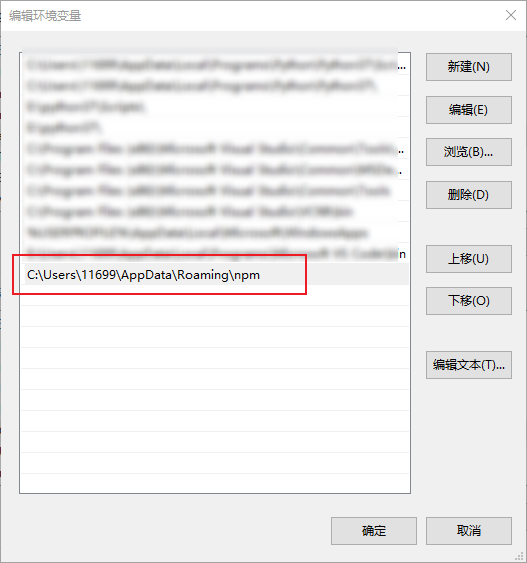
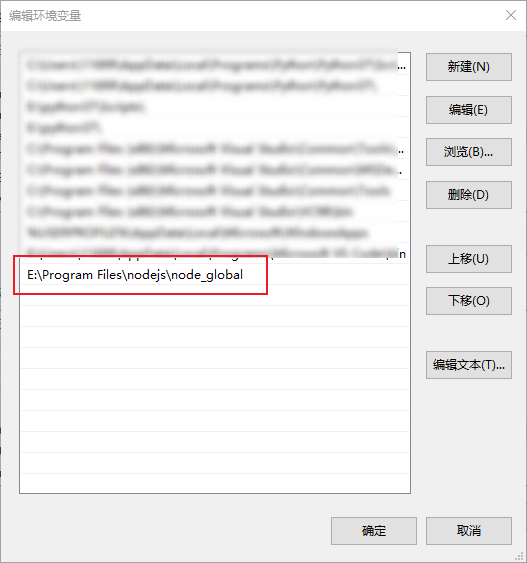
测试
可以全局安装一下webpack测试是否配置成功
npm install webpack -g
npm install -D webpack-cli -g
安装完毕后可以运行下面命令测试是否安装成功
webpack -v
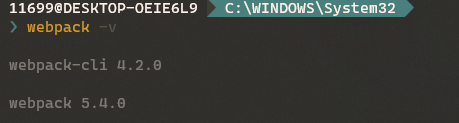
也可以去刚才新建的文件夹中看一下,是否自定义的全局安装路径配置成功